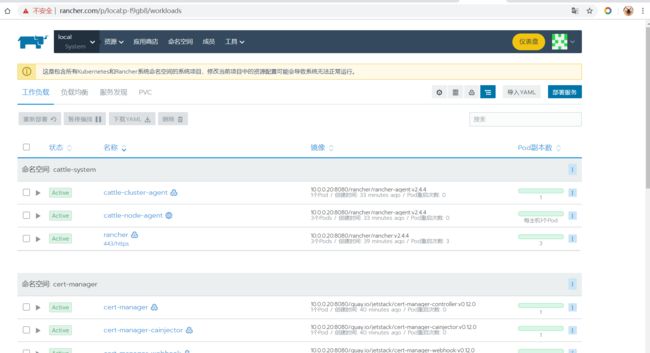Rancher 2.4.4-高可用集群HA部署-离线安装
文章目录
- 规划:
- 前期准备
- 部署:
- 一、安装负载均衡器
- 1、配置Nginx官方的Yum源
- 2、安装最新NGINX
- 3、配置nginx
- 4、启动nginx
- 二、安装镜像仓库Harbor
- 1、下载软件包
- 2、配置
- 3、安装
- 三、同步镜像到私有仓库
- 1、查找使用的 Rancher 版本所需要的资源
- 2、收集 cert-manager 镜像
- 四、RKE安装kubernetes
- 1、安装rke、helm、kubectl(在rancher1安装即可)
- 2、在主机创建`rancher`用户并分发密码
- 3、创建rke文件
- 4、配置完rancher-cluster.yml之后,启动Kubernetes 集群
- 5、测试集群以及检查集群状态
- 五、安装Rancher
- 1、添加 Helm Chart 仓库
- 2、使用 Rancher 默认的自签名证书在公网环境下获取最新的`cert-manager Chart`
- 3、使用期望的参数渲染 chart 模板
- 4、下载 cert-manager 所需的 CRD 文件。
- 5、渲染 Rancher 模板
- 6、安装 Cert-manager
- 7、安装Rancher
- 8、创建完rancher后查看状态
规划:
本次虚拟机使用的是双网卡,所以有2个ip,10段IP可忽略。负载均衡器需要10IP,作为公网入口。
| IP1 | IP2 | 描述 |
|---|---|---|
| 10.0.0.20 | 172.16.1.20 | nginx负载均衡器、Harbor |
| 10.0.0.21 | 172.16.1.21 | rancher1 |
| 10.0.0.22 | 172.16.1.22 | rancher2 |
| 10.0.0.23 | 172.16.1.23 | rancher3 |
官网推荐架构
- Rancher 的 DNS 应该解析为 4 层负载均衡器
- 负载均衡器应将端口 TCP/80 和 TCP/443 流量转发到Kubernetes 集群中的所有 3 个节点。
- Ingress 控制器会将 HTTP 重定向到 HTTPS,并在端口 TCP/443上终止 SSL/TLS。
- Ingress 控制器会将流量转发到 Rancher deployment 中 Pod 上的端口 TCP/80。
前期准备
1、主机OS调优
echo "
net.bridge.bridge-nf-call-ip6tables=1
net.bridge.bridge-nf-call-iptables=1
net.ipv4.ip_forward=1
net.ipv4.conf.all.forwarding=1
net.ipv4.neigh.default.gc_thresh1=4096
net.ipv4.neigh.default.gc_thresh2=6144
net.ipv4.neigh.default.gc_thresh3=8192
net.ipv4.neigh.default.gc_interval=60
net.ipv4.neigh.default.gc_stale_time=120
# 参考 https://github.com/prometheus/node_exporter#disabled-by-default
kernel.perf_event_paranoid=-1
#sysctls for k8s node config
net.ipv4.tcp_slow_start_after_idle=0
net.core.rmem_max=16777216
fs.inotify.max_user_watches=524288
kernel.softlockup_all_cpu_backtrace=1
kernel.softlockup_panic=0
kernel.watchdog_thresh=30
fs.file-max=2097152
fs.inotify.max_user_instances=8192
fs.inotify.max_queued_events=16384
vm.max_map_count=262144
fs.may_detach_mounts=1
net.core.netdev_max_backlog=16384
net.ipv4.tcp_wmem=4096 12582912 16777216
net.core.wmem_max=16777216
net.core.somaxconn=32768
net.ipv4.ip_forward=1
net.ipv4.tcp_max_syn_backlog=8096
net.ipv4.tcp_rmem=4096 12582912 16777216
net.ipv6.conf.all.disable_ipv6=1
net.ipv6.conf.default.disable_ipv6=1
net.ipv6.conf.lo.disable_ipv6=1
kernel.yama.ptrace_scope=0
vm.swappiness=0
# 可以控制core文件的文件名中是否添加pid作为扩展。
kernel.core_uses_pid=1
# Do not accept source routing
net.ipv4.conf.default.accept_source_route=0
net.ipv4.conf.all.accept_source_route=0
# Promote secondary addresses when the primary address is removed
net.ipv4.conf.default.promote_secondaries=1
net.ipv4.conf.all.promote_secondaries=1
# Enable hard and soft link protection
fs.protected_hardlinks=1
fs.protected_symlinks=1
# 源路由验证
# see details in https://help.aliyun.com/knowledge_detail/39428.html
net.ipv4.conf.all.rp_filter=0
net.ipv4.conf.default.rp_filter=0
net.ipv4.conf.default.arp_announce = 2
net.ipv4.conf.lo.arp_announce=2
net.ipv4.conf.all.arp_announce=2
# see details in https://help.aliyun.com/knowledge_detail/41334.html
net.ipv4.tcp_max_tw_buckets=5000
net.ipv4.tcp_syncookies=1
net.ipv4.tcp_fin_timeout=30
net.ipv4.tcp_synack_retries=2
kernel.sysrq=1
" >> /etc/sysctl.conf
2、所有机器安装Docker
# 1) 安装必要的一些系统工具
yum install -y yum-utils device-mapper-persistent-data lvm2
# 2) 添加软件源信息
yum-config-manager --add-repo http://mirrors.aliyun.com/docker-ce/linux/centos/docker-ce.repo
# 3) 更新并安装 Docker-CE
yum makecache fast
yum -y install docker-ce
# 4) 修改为国内镜像源
mkdir /etc/docker
cat >> /etc/docker/daemon.json<3、在NGINX机器安装helm
[root@rancher0 ~]# wget https://docs.rancher.cn/download/helm/helm-v3.0.3-linux-amd64.tar.gz \
&& tar xf helm-v3.0.3-linux-amd64.tar.gz \
&& cd linux-amd64 \
&& mv helm /usr/sbin/
部署:
一、安装负载均衡器
1、配置Nginx官方的Yum源
# 负载均衡需要stream模块,所以本次安装最新1.18版本nginx
vim /etc/yum.repos.d/nginx.repo
[nginx]
name=nginx repo
baseurl=http://nginx.org/packages/centos/$releasever/$basearch/
gpgcheck=0
enabled=1
2、安装最新NGINX
yum -y install nginx
3、配置nginx
[root@nginx ~]# cd /etc/nginx && rm -rf conf.d && mv nginx.conf nginx.conf.bak
[root@nginx ~]# vim /etc/nginx/nginx.conf
worker_processes 4;
worker_rlimit_nofile 40000;
events {
worker_connections 8192;
}
stream {
upstream rancher_servers_http {
least_conn;
server 172.16.1.21:80 max_fails=3 fail_timeout=5s;
server 172.16.1.22:80 max_fails=3 fail_timeout=5s;
server 172.16.1.23:80 max_fails=3 fail_timeout=5s;
}
server {
listen 80;
proxy_pass rancher_servers_http;
}
upstream rancher_servers_https {
least_conn;
server 172.16.1.21:443 max_fails=3 fail_timeout=5s;
server 172.16.1.22:443 max_fails=3 fail_timeout=5s;
server 172.16.1.23:443 max_fails=3 fail_timeout=5s;
}
server {
listen 443;
proxy_pass rancher_servers_https;
}
}
4、启动nginx
systemctl start nginx && systemctl enable nginx
二、安装镜像仓库Harbor
1、下载软件包
wget https://docs.rancher.cn/download/harbor/harbor-online-installer-v2.0.0.tgz
tar xf harbor-online-installer-v2.0.0.tgz
mv harbor /opt/
2、配置
## 本次注释了443端口,不使用SSL,
[root@nginx harbor]# vim harbor.yml
[root@nginx harbor]# grep "^\s*[^# \t].*$" harbor.yml
hostname: 10.0.0.20
http:
port: 8080
harbor_admin_password: Harbor12345
database:
password: root123
max_idle_conns: 50
max_open_conns: 100
data_volume: /data
clair:
updaters_interval: 12
ignore_unfixed: false
skip_update: false
insecure: false
jobservice:
max_job_workers: 10
notification:
webhook_job_max_retry: 10
chart:
absolute_url: disabled
log:
level: info
local:
rotate_count: 50
rotate_size: 200M
location: /var/log/harbor
_version: 2.0.0
proxy:
http_proxy:
https_proxy:
no_proxy:
components:
- core
- jobservice
- clair
- trivy
3、安装
# 1.脚本会调用docker-compose所以在此先安装docker-compose
[root@nginx harbor]# yum install docker-compose -y
# 2.执行Harbor安装脚本
[root@nginx harbor]# sh install.sh
安装完成后会在脚本目录生成docker-compose.yml文件,可用docker-compose命令管理Harbor的生命周期。
安装完成后可登陆查看http://10.0.0.20:8080默认用户名admin,密码Harbor12345
三、同步镜像到私有仓库
1、查找使用的 Rancher 版本所需要的资源
https://github.com/rancher/rancher/releases
进入文档版本下载以下几个文件
| Release 文件 | 描述 |
|---|---|
| rancher-images.txt | 此文件包含安装 Rancher、创建集群和运行 Rancher 工具所需的镜像列表。 |
| rancher-save-images.sh | 这个脚本会从 DockerHub 中拉取在文件rancher-images.txt中描述的所有镜像,并将它们保存为文件rancher-images.tar.gz。 |
| rancher-images.txt | 此文件包含安装 Rancher、创建集群和运行 Rancher 工具所需的镜像列表。 |
| rancher-load-images.sh | 这个脚本会载入文件rancher-images.tar.gz中的镜像,并将它们推送到您自己的私有镜像库。 |
本次离线安装完成整理后的镜像名称列表: rancher_images.txt,可以用这份txt文件尝试安装。(按照官网步骤从GitHub下载的好像有遗漏)
2、收集 cert-manager 镜像
在安装高可用过程中,如果选择使用 Rancher 默认的自签名 TLS 证书,则还必须将
cert-manager镜像添加到rancher-images.txt文件中。如果使用自己的证书,则跳过此步骤。
2.1、获取最新的cert-manager Helm chart,解析模板,获取镜像详细信息:
helm repo add jetstack https://charts.jetstack.io
helm repo update
helm fetch jetstack/cert-manager --version v0.12.0
helm template ./cert-manager-v0.12.0.tgz | grep -oP '(?<=image: ").*(?=")' >> ./rancher-images.txt
2.2、对镜像列表进行排序和唯一化,去除重复的镜像源:
sort -u rancher-images.txt -o rancher-images.txt
2.3、将镜像保存到您的工作站中
# 1.为rancher-save-images.sh 文件添加可执行权限:
chmod +x rancher-save-images.sh
# 2.执行脚本rancher-save-images.sh并以--image-list ./rancher-images.txt 作为参数,创建所有需要镜像的压缩包
./rancher-save-images.sh --image-list ./rancher-images.txt
结果:
Docker 会开始拉取用于离线安装所需的镜像。这个过程会花费几分钟时间。完成时,您的当前目录会输出名为rancher-images.tar.gz的压缩包。请确认输出文件是否存在。
2.4、推送镜像到私有镜像库
文件 rancher-images.txt 和 rancher-images.tar.gz 应该位于工作站中运行 rancher-load-images.sh 脚本的同一目录下。
首先配置/etc/docker/daemon.json不然会报错Error response from daemon: Get https://10.0.0.20:8080/v2/: http: server gave HTTP response to HTTPS client
vim /etc/docker/daemon.json
{
"insecure-registries": ["10.0.0.20:8080"],
"registry-mirrors": ["https://7kmehv9e.mirror.aliyuncs.com"]
}
修改完重启docker systemctl restart docker
# 1.登录私有镜像库:
[root@nginx images]# docker login 10.0.0.20:8080
Username: admin
Password:
WARNING! Your password will be stored unencrypted in /root/.docker/config.json.
Configure a credential helper to remove this warning. See
https://docs.docker.com/engine/reference/commandline/login/#credentials-store
Login Succeeded
# 2.为 rancher-load-images.sh 添加可执行权限:
chmod +x rancher-load-images.sh
# 3.使用脚本 rancher-load-images.sh提取rancher-images.tar.gz文件中的镜像,根据文件rancher-images.txt中的镜像列表对提取的镜像文件重新打 tag 并推送到您的私有镜像库
./rancher-load-images.sh --image-list ./rancher-images.txt --registry 10.0.0.20:8080
四、RKE安装kubernetes
1、安装rke、helm、kubectl(在rancher1安装即可)
[rancher@rancher1 ~]$ su - root
# 1、下载rke文件并移动到/usr/sbin
[root@rancher1 ~]# wget https://github.com/rancher/rke/releases/download/v1.1.2/rke_linux-amd64 \
&& chmod +x rke_linux-amd64 \
&& mv rke_linux-amd64 /usr/bin/rke
# 2、安装kubectl
[root@rancher1 ~]# wget https://docs.rancher.cn/download/kubernetes/linux-amd64-v1.18.3-kubectl \
&& chmod +x linux-amd64-v1.18.3-kubectl \
&& mv linux-amd64-v1.18.3-kubectl /usr/bin/kubectl
# 3、安装helm
[root@rancher1 ~]# wget https://docs.rancher.cn/download/helm/helm-v3.0.3-linux-amd64.tar.gz \
&& tar xf helm-v3.0.3-linux-amd64.tar.gz \
&& cd linux-amd64 \
&& mv helm /usr/sbin/ \
&& cd \
&& rm -rf helm-v3.0.3-linux-amd64.tar.gz linux-amd64
2、在主机创建rancher用户并分发密码
# 1、在所有机器都操作创建用户rancher
groupadd docker
useradd rancher -G docker
echo "123456" | passwd --stdin rancher
# 2、在所有机器授权
[root@rancher1 ~]# vim /etc/sudoers +100
rancher ALL=(ALL) NOPASSWD: ALL
# 3、以下在rancher1机器执行即可
su - rancher
ssh-keygen
ssh-copy-id [email protected]
ssh-copy-id [email protected]
ssh-copy-id [email protected]
3、创建rke文件
[rancher@rancher1 opt]$ cd ~
[rancher@rancher1 opt]$ vim rancher-cluster.yml
nodes:
- address: 10.0.0.21
internal_address: 172.16.1.21
user: rancher
role: ["controlplane", "etcd", "worker"]
ssh_key_path: /home/rancher/.ssh/id_rsa
- address: 10.0.0.22
internal_address: 172.16.1.22
user: rancher
role: ["controlplane", "etcd", "worker"]
ssh_key_path: /home/rancher/.ssh/id_rsa
- address: 10.0.0.23
internal_address: 172.16.1.23 # 节点内网 IP
user: rancher
role: ["controlplane", "etcd", "worker"]
ssh_key_path: /home/rancher/.ssh/id_rsa
private_registries:
- url: 10.0.0.20:8080
user: admin
password: Harbor12345
is_default: true
常用RKE节点选项
| 选项 | 必填 | 描述 |
|---|---|---|
| address | 是 | 公用 DNS 或 IP 地址 |
| user | 是 | 可以运行 docker 命令的用户 |
| role | 是 | 分配给节点的 Kubernetes 角色列表 |
| internal_address | 是 | 内部集群流量的专用 DNS 或 IP 地址 |
| ssh_key_path | 否 | 用于对节点进行身份验证的 SSH 私钥的路径(默认为~/.ssh/id_rsa) |
4、配置完rancher-cluster.yml之后,启动Kubernetes 集群
# 1、在启动之前,所有主机先配置/etc/docker/daemon.json,加入镜像仓库地址
vim /etc/docker/daemon.json
{
"insecure-registries": ["10.0.0.20:8080"],
"registry-mirrors": ["https://7kmehv9e.mirror.aliyuncs.com"]
}
systemctl restart docker
# 2、启动Kubernetes 集群
[root@rancher1 ~]# su - rancher
rke up --config ./rancher-cluster.yml
若提示缺少镜像
rancher/hyperkube:v1.17.5-rancher1,公网pull,然后push到镜像仓库即可。
执行完成出现INFO[0220] Finished building Kubernetes cluster successfully以及多出以下两个文件
5、测试集群以及检查集群状态
[rancher@rancher1 ~]$ mkdir -p /home/rancher/.kube
[rancher@rancher1 ~]$ cp kube_config_rancher-cluster.yml $HOME/.kube/config
[rancher@rancher1 ~]$ kubectl get nodes
NAME STATUS ROLES AGE VERSION
10.0.0.21 Ready controlplane,etcd,worker 3m39s v1.17.5
10.0.0.22 Ready controlplane,etcd,worker 3m40s v1.17.5
10.0.0.23 Ready controlplane,etcd,worker 3m39s v1.17.5
- Pod 是Running或Completed状态。
- STATUS 为 Running 的 Pod,READY 应该显示所有容器正在运行 (例如,3/3)。
- STATUS 为 Completed的 Pod 是一次运行的作业。对于这些 Pod,READY应为0/1。
[rancher@rancher1 ~]$ kubectl get pods --all-namespaces
NAMESPACE NAME READY STATUS RESTARTS AGE
ingress-nginx default-http-backend-74858d6d44-fr9g2 1/1 Running 0 3m42s
ingress-nginx nginx-ingress-controller-dq29w 1/1 Running 0 3m42s
ingress-nginx nginx-ingress-controller-mwnfx 1/1 Running 0 3m42s
ingress-nginx nginx-ingress-controller-zzl5v 1/1 Running 0 3m42s
kube-system canal-44lzq 2/2 Running 0 4m17s
kube-system canal-c6drc 2/2 Running 0 4m17s
kube-system canal-mz9bh 2/2 Running 0 4m17s
kube-system coredns-7c7966fdb8-b4445 1/1 Running 0 3m5s
kube-system coredns-7c7966fdb8-sjgtl 1/1 Running 0 4m2s
kube-system coredns-autoscaler-57879bf9b8-krxqx 1/1 Running 0 4m1s
kube-system metrics-server-59db96dbdd-fwlc8 1/1 Running 0 3m52s
kube-system rke-coredns-addon-deploy-job-vsz7d 0/1 Completed 0 4m7s
kube-system rke-ingress-controller-deploy-job-7g8pt 0/1 Completed 0 3m46s
kube-system rke-metrics-addon-deploy-job-hkwlj 0/1 Completed 0 3m57s
kube-system rke-network-plugin-deploy-job-hvfnb 0/1 Completed 0 4m19s
五、安装Rancher
1、添加 Helm Chart 仓库
此步骤在有公网的主机执行即可,为了得到tgz文件
# 1、使用helm repo add来添加仓库,不同的地址适应不同的 Rancher 版本,请替换命令中的,替换为latest,stable或alpha。
[rancher@rancher1 ~]$ helm repo add rancher-stable https://releases.rancher.com/server-charts/stable
"rancher-stable" has been added to your repositories
# 2、获取最新的 Rancher Chart, tgz 文件会下载到本地。
[rancher@rancher1 ~]$ helm fetch rancher-stable/rancher
# 3、将tgz文件拷贝到内网rancher1中的rancher用户家目录下
2、使用 Rancher 默认的自签名证书在公网环境下获取最新的cert-manager Chart
# 1.在可以连接互联网的系统中,添加 cert-manager 仓库。
helm repo add jetstack https://charts.jetstack.io
helm repo update
# 2.从 [Helm Chart 仓库](https://hub.helm.sh/charts/jetstack/cert-manager) 中获取最新的 cert-manager Chart。
helm fetch jetstack/cert-manager --version v0.12.0
将生成的cert-manager-v0.12.0.tgz文件拷贝到内网主机rancher1中
[rancher@rancher1 ~]$ scp [email protected]:/root/install/cert-manager-v0.12.0.tgz .
3、使用期望的参数渲染 chart 模板
[rancher@rancher1 ~]$ helm template cert-manager ./cert-manager-v0.12.0.tgz --output-dir . \
> --namespace cert-manager \
> --set image.repository=10.0.0.20:8080/quay.io/jetstack/cert-manager-controller \
> --set webhook.image.repository=10.0.0.20:8080/quay.io/jetstack/cert-manager-webhook \
> --set cainjector.image.repository=10.0.0.20:8080/quay.io/jetstack/cert-manager-cainjector
执行完成会得到一个包含相关 YAML文件的cert-manager目录
[rancher@rancher1 ~]$ tree -L 3 cert-manager
cert-manager
└── templates
├── cainjector-deployment.yaml
├── cainjector-rbac.yaml
├── cainjector-serviceaccount.yaml
├── deployment.yaml
├── rbac.yaml
├── serviceaccount.yaml
├── service.yaml
├── webhook-deployment.yaml
├── webhook-mutating-webhook.yaml
├── webhook-rbac.yaml
├── webhook-serviceaccount.yaml
├── webhook-service.yaml
└── webhook-validating-webhook.yaml
4、下载 cert-manager 所需的 CRD 文件。
curl -L -o cert-manager/cert-manager-crd.yaml https://raw.githubusercontent.com/jetstack/cert-manager/release-0.12/deploy/manifests/00-crds.yaml
# 可能会下载失败,可以从我的网络地址下载
http://img.ljcccc.com/Ranchercert-manager-crd.yaml.txt
5、渲染 Rancher 模板
声明您选择的选项。需要将 Rancher 配置为在由 Rancher 启动 Kubernetes 集群或 Rancher 工具时,使用私有镜像库。
[rancher@rancher1 ~]$ helm template rancher ./rancher-2.4.4.tgz --output-dir . \
> --namespace cattle-system \
> --set hostname=rancher.com \
> --set certmanager.version=v0.12.0 \
> --set rancherImage=10.0.0.20:8080/rancher/rancher \
> --set systemDefaultRegistry=10.0.0.20:8080 \
> --set useBundledSystemChart=true
# 执行会输出以下内容
wrote ./rancher/templates/serviceAccount.yaml
wrote ./rancher/templates/clusterRoleBinding.yaml
wrote ./rancher/templates/service.yaml
wrote ./rancher/templates/deployment.yaml
wrote ./rancher/templates/ingress.yaml
wrote ./rancher/templates/issuer-rancher.yaml
6、安装 Cert-manager
(仅限使用 Rancher 默认自签名证书)
# 1、为 cert-manager 创建 namespace。
[rancher@rancher1 ~]$ kubectl create namespace cert-manager
namespace/cert-manager created
# 2、创建 cert-manager CRD
[rancher@rancher1 ~]$ kubectl apply -f cert-manager/cert-manager-crd.yaml
customresourcedefinition.apiextensions.k8s.io/certificaterequests.cert-manager.io created
customresourcedefinition.apiextensions.k8s.io/certificates.cert-manager.io created
customresourcedefinition.apiextensions.k8s.io/challenges.acme.cert-manager.io created
customresourcedefinition.apiextensions.k8s.io/clusterissuers.cert-manager.io created
customresourcedefinition.apiextensions.k8s.io/issuers.cert-manager.io created
customresourcedefinition.apiextensions.k8s.io/orders.acme.cert-manager.io created
# 3、启动 cert-manager。
[rancher@rancher1 ~]$ kubectl apply -R -f ./cert-manager
customresourcedefinition.apiextensions.k8s.io/certificaterequests.cert-manager.io unchanged
customresourcedefinition.apiextensions.k8s.io/certificates.cert-manager.io unchanged
customresourcedefinition.apiextensions.k8s.io/challenges.acme.cert-manager.io unchanged
customresourcedefinition.apiextensions.k8s.io/clusterissuers.cert-manager.io unchanged
customresourcedefinition.apiextensions.k8s.io/issuers.cert-manager.io unchanged
customresourcedefinition.apiextensions.k8s.io/orders.acme.cert-manager.io unchanged
deployment.apps/cert-manager-cainjector created
clusterrole.rbac.authorization.k8s.io/cert-manager-cainjector created
clusterrolebinding.rbac.authorization.k8s.io/cert-manager-cainjector created
role.rbac.authorization.k8s.io/cert-manager-cainjector:leaderelection created
rolebinding.rbac.authorization.k8s.io/cert-manager-cainjector:leaderelection created
serviceaccount/cert-manager-cainjector created
deployment.apps/cert-manager created
clusterrole.rbac.authorization.k8s.io/cert-manager-controller-orders created
clusterrole.rbac.authorization.k8s.io/cert-manager-controller-issuers created
clusterrole.rbac.authorization.k8s.io/cert-manager-controller-certificates created
clusterrole.rbac.authorization.k8s.io/cert-manager-controller-clusterissuers created
clusterrole.rbac.authorization.k8s.io/cert-manager-controller-ingress-shim created
clusterrole.rbac.authorization.k8s.io/cert-manager-view created
clusterrole.rbac.authorization.k8s.io/cert-manager-edit created
clusterrole.rbac.authorization.k8s.io/cert-manager-controller-challenges created
clusterrolebinding.rbac.authorization.k8s.io/cert-manager-controller-challenges created
clusterrolebinding.rbac.authorization.k8s.io/cert-manager-controller-issuers created
clusterrolebinding.rbac.authorization.k8s.io/cert-manager-controller-orders created
clusterrolebinding.rbac.authorization.k8s.io/cert-manager-controller-ingress-shim created
clusterrolebinding.rbac.authorization.k8s.io/cert-manager-controller-certificates created
clusterrolebinding.rbac.authorization.k8s.io/cert-manager-controller-clusterissuers created
role.rbac.authorization.k8s.io/cert-manager:leaderelection created
rolebinding.rbac.authorization.k8s.io/cert-manager:leaderelection created
service/cert-manager created
serviceaccount/cert-manager created
deployment.apps/cert-manager-webhook created
mutatingwebhookconfiguration.admissionregistration.k8s.io/cert-manager-webhook created
clusterrole.rbac.authorization.k8s.io/cert-manager-webhook:webhook-requester created
clusterrolebinding.rbac.authorization.k8s.io/cert-manager-webhook:auth-delegator created
rolebinding.rbac.authorization.k8s.io/cert-manager-webhook:webhook-authentication-reader created
service/cert-manager-webhook created
serviceaccount/cert-manager-webhook created
validatingwebhookconfiguration.admissionregistration.k8s.io/cert-manager-webhook created
7、安装Rancher
[rancher@rancher1 ~]$ kubectl create namespace cattle-system
namespace/cattle-system created
[rancher@rancher1 ~]$ kubectl -n cattle-system apply -R -f ./rancher
clusterrolebinding.rbac.authorization.k8s.io/rancher created
deployment.apps/rancher created
ingress.extensions/rancher created
service/rancher created
serviceaccount/rancher created
issuer.cert-manager.io/rancher created
8、创建完rancher后查看状态
[rancher@rancher1 templates]$ kubectl get pod --all-namespaces
NAMESPACE NAME READY STATUS RESTARTS AGE
cattle-system rancher-657756bbb6-fgjgz 1/1 Running 0 3m49s
cattle-system rancher-657756bbb6-l4gcs 1/1 Running 0 3m49s
cattle-system rancher-657756bbb6-m4x5v 1/1 Running 3 3m49s
cert-manager cert-manager-6b89685c5f-zfw9v 1/1 Running 0 4m42s
cert-manager cert-manager-cainjector-64bdfd6596-ck2k8 1/1 Running 0 4m43s
cert-manager cert-manager-webhook-7c49498d4f-98j98 1/1 Running 0 4m40s
ingress-nginx default-http-backend-74858d6d44-fr9g2 1/1 Running 0 39m
ingress-nginx nginx-ingress-controller-dq29w 1/1 Running 0 39m
ingress-nginx nginx-ingress-controller-mwnfx 1/1 Running 0 39m
ingress-nginx nginx-ingress-controller-zzl5v 1/1 Running 0 39m
kube-system canal-44lzq 2/2 Running 0 40m
kube-system canal-c6drc 2/2 Running 0 40m
kube-system canal-mz9bh 2/2 Running 0 40m
kube-system coredns-7c7966fdb8-b4445 1/1 Running 0 39m
kube-system coredns-7c7966fdb8-sjgtl 1/1 Running 0 40m
kube-system coredns-autoscaler-57879bf9b8-krxqx 1/1 Running 0 40m
kube-system metrics-server-59db96dbdd-fwlc8 1/1 Running 0 40m
kube-system rke-coredns-addon-deploy-job-vsz7d 0/1 Completed 0 40m
kube-system rke-ingress-controller-deploy-job-7g8pt 0/1 Completed 0 39m
kube-system rke-metrics-addon-deploy-job-hkwlj 0/1 Completed 0 40m
kube-system rke-network-plugin-deploy-job-hvfnb 0/1 Completed 0 40m
本地电脑绑定host解析后,浏览器访问:https://rancher.com
创建密码
点击save保存
进入后查看状态,发现pod有问题
登录主机查看有个pod是error状态
由于我们通过hosts文件来添加映射,所以需要为Agent Pod添加主机别名(/etc/hosts):
[rancher@rancher1 templates]$ kubectl -n cattle-system patch deployments cattle-cluster-agent --patch '{
"spec": {
"template": {
"spec": {
"hostAliases": [
{
"hostnames":
[
"rancher.com"
],
"ip": "10.0.0.20"
}
]
}
}
}
}'
添加后可以在配置文件中看到
[rancher@rancher1 templates]$ kubectl edit pod cattle-cluster-agent-5598c6557c-9ttkw -n cattle-system
集群状态正常
参考官网文档:Rancher2.docs